Samsung Galaxy S4 näpunäited ja nipid
Aku kestvus
Muusika energiasäästurežiimis
Nagu enamik tipptelefone, on ka Samsung Galaxy S4 on energiasäästurežiim, mis hajutab teatud telefoni funktsioone, et aku võimalikult kaua vastu peaks. Menüü Energiasäästurežiim leiate menüü Seaded vahekaardilt Minu seade. Selles on kolm märkeruutu, et seadistada protsessori, ekraani ja haptiline tagasiside madala energiatarbega režiimile.
Hardcore patareide säästmise taktika
Kui leiate, et energiasäästurežiim ei aita aku tööaja jaoks piisavalt, saate asju edasi arendada. Parim viis aku säästmiseks on mobiilse andmeside väljalülitamine. Seda saate teha märguanderibal.
Kui see on välja lülitatud, ei saa te veebivärskendusi enne, kui olete ühendatud WiFi-võrguga. Muud taktikad hõlmavad GPS-i, Bluetoothi, vibratsioonihoiatuste, NFC ja Wi-Fi väljalülitamist. Teoreetiliselt nad ei tohiks kasutada palju energiat, kui telefon on tegevusetu, kuid alatuid rakendusi võidakse proovida kasutada ka siis, kui te seda pole vaadates.
Ekraani heledus
Samsung Galaxy S4 ekraan on palju heledam kui Galaxy S3. Maksimaalse kiiruse korral põleb see aku üsna kiiresti läbi. Õnneks on telefonil kiiduväärt paindlik automaatne heledusrežiim.
Selleks kasutatakse telefoni esipaneelil ümbritseva valguse andurit, et otsustada, kui hele ekraan igas olukorras peab olema - rohkem ümbritsevat valgust tähendab suuremat intensiivsust. Heledust saab käsitsi seadistada ilma automaatse sisselülitamiseta ja heledustaseme saate seadistada ka automaatrežiimis.
Kuidas kõik... jama välja lülitada
Samsung Galaxy S4 on pakitud „lisafunktsioonidega”, mida mõned teist võivad pidada täiesti jaburaks. Õnneks saate peaaegu kõik need keelata. Enamikku saab teavitusribal laiendatud toitelülititest välja lülitada (juurdepääsemiseks kasutage märguannete rippmenüüs ülemist paremat ekraaniikooni "ruudud").
Mitme ülesandega
Kuidas video mitme ülesandega
Sarnaselt Samsung Galaxy S3-le võimaldab ka Galaxy S4 hüpata kõik esitatavad videod, kui soovite muid asju teha. See jääb ekraanile ülekattena, olenemata sellest, mida teete, kuni sulgete selle.
Selleks minge Samsungi videopleieri rakendusse, laadige üles video ja vajutage transpordiribal parempoolses alanurgas ikooni. Seejärel saate video „postmargi” suurust muuta kahe sõrmega näpistamise abil.
Mitme ekraani kasutamine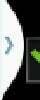 Vaieldamatult palju kasulikum mitut ülesannet pakkuv ülesanne on mitme ekraaniga ekraan. Nii saate Samsung Multiview abil kasutada korraga kahte rakendust. See on üks olulisemaid lisavõimalusi, mida Touchwiz pakub.
Vaieldamatult palju kasulikum mitut ülesannet pakkuv ülesanne on mitme ekraaniga ekraan. Nii saate Samsung Multiview abil kasutada korraga kahte rakendust. See on üks olulisemaid lisavõimalusi, mida Touchwiz pakub.
Selle kasutamiseks veenduge, et märguannete toite menüüs oleks Multiview lubatud. Selle sisselülitamisel ilmub ekraani vasakule väike tõmbekaart. Puudutage seda ja kuvatakse rakenduste sahtel. Seejärel saate need rakendused ekraanile lohistada. Kui ühtegi rakendust ei töötata, täidab rakendus ekraani. Kasutage seda juba rakenduses olles ja nad jagavad mõlemat pool ekraani. Samuti saate muuta, kui palju ekraani kinnisvara igaüks saab, lohistades neid eraldavat riba.
Töötavate rakenduste sulgemine
Android-telefonide üks levinumaid aku kestvuse ja jõudlusega seotud probleeme on taustal töötavad rakendused. Samsung Galaxy S4 võimaldab teil need käsitsi sulgeda, avades need rakenduste halduris, mille leiate seadete vahekaardilt Rohkem.
Rakenduse sulgemiseks puudutage iga rakenduse lehel nuppu Sundpeatus. Teise võimalusena on Google Playst saadaval rakendused, mis sulgevad kõik töötavad rakendused ühe korraga - lihtsalt otsige Google Playst ülesandehaldurit ja leiate hulga.
Ekraan ja video
Parim videopleier
Galaxy S4 integreeritud videopleier on üsna vahva, suudab hakkama saada enamate videotüüpidega kui enamik mobiiltelefone. Seal on aga veelgi paindlikumad mängijad.
Kõige populaarsem on ehk MX Player. Nagu arvutite VLC, on see ka meediumipleier, mis väidab, et suudab kõike mängida. Tõenäoliselt ilmub peagi ka Galaxy S4 jaoks optimeeritud riistvarakiirendusega versioon.
Kuidas korvata AMOLEDi värve
Galaxy S4 värvid on standardvarustuses veidi kuumad - veidi üleküllastatud. Üks meie lemmiktarkvara näpunäiteid on see, et saate seda muuta. Värvitemperatuuri / intensiivsuse režiimid on jaotistes Seaded> Minu seade> Kuva> Ekraanirežiim. Loodusliku välimusega värvide jaoks valige „professionaalne foto” või „film”. Need võivad tunduda igavad, kuid seda seetõttu, et muud seaded on üleküllastatud.
Ekraani peegeldamine
Üks telefoni kõige korralikumaid funktsioone on ekraani peegeldamine. Selle režiimi leiate menüü Seaded vahekaardilt Ühendused. See suunab kõik, mis on telefoni ekraanil, teisele ekraanile - milleks on tavaliselt teler. See ühildub Samsungi seadmetega, mis on varustatud AllShare ja Wi-Fi Direct.
Heli ja muusika
Audio Adapt - vaadake järele
Samsung Galaxy S4 on suurepärase heliväljundiga - see on vali ja puhas. Samuti pakub see tõeliselt intrigeerivat funktsiooni nimega Adapt Sound. Selle režiimi leiate menüü Heli kõige alt (leiate seadete vahekaardilt Minu seade).
Adapt Sound annab teile kuulmistesti, mängides igas kõrvas erineva kõrguse ja helitugevusega toone. Mida see teeb, et mõõta, kui hea on teie kuulmine ja kumb teie kõrvadest peab kuulamise ajal rohkem pingutama. Seejärel muudab see heli vastavalt.
Vormindustugi on suurepärane
Samsung kipub tootma konkurentidest parema heli- ja videoformaadiga telefone ning Galaxy S4 ei erine sellest. See saab hakkama nii OGG, FLAC ja apt-X Bluetoothi voogesituse kui ka levinumate vormingutega. On vähe võimalusi, et vajate selle telefoniga kolmanda osapoole meediumipleieri rakendust.
Lukusta ekraan
Lukustuskuva animatsiooni kohandamine
Samsung Galaxy S4-l on üks rohkem OTT-i Androidi lukustuskuvaid. Minge selle lähedal sõrmega ja y vaikimisi kerged "sädemed" lendavad välja nagu mingi lapse mänguasi. Lisaks sellele valgusefektile saate animeeritud pulsatsiooni valida menüüs Seaded> Minu seade> Lukustuskuva. Teise võimalusena võite suureks kasvada ja animatsiooni täielikult välja lülitada.
Lukustuskuva sisu kohandamine
Samuti saate valida, mis lukustuskuval kuvatakse. „Isiklik sõnum” (mitte meie isiklik valik), kell, teie lemmikrakendused, kaamera otsetee - ja tavalise navigeerimisriba rakenduse otseteed saab kõik sisse ja välja lülitada. Need valikud leiate veel valikutest Seaded> Minu seade> Lukustuskuva.
Klaviatuur
Swype-stiilis pideva sisendi lubamine
Kiireim mobiiltelefonide sisestamine - vähemalt enamiku inimeste jaoks - kasutab Swype-stiilis klaviatuuri. See võimaldab teil lohistada sõnu tähtede kohal, selle asemel, et peaksite iga tähte eraldi puudutama. Samsungi klaviatuur pakub sellist kirjutamisstiili, kuid peate selle käsitsi lubama. Vajalikuks linnukeseks nimetatakse pidevat sisestamist ja leiate selle jaotisest Seaded> Minu seade> Keele sisestamine pärast Samsungi klaviatuuri menüüelementi "hammasratta" vajutamist.
 Käsitsikirjatuvastuse lubamine (ja millal seda kasutada)
Käsitsikirjatuvastuse lubamine (ja millal seda kasutada)
Samsung Galaxy S4 klaviatuuril on integreeritud tähemärkide tuvastamine, mis suudab teie kritseldatud tähed dešifreerida. Veenduge, et see oleks eelmises näpunäidetes mainitud klaviatuurimenüüs sisse lülitatud, ja seejärel - virtuaalse klaviatuuri kasutamisel - hoidke sõrme all nupust Sym paremal paremal.
Nii avaneb menüü, kus on käsitsirežiim, mille sümbol näeb välja nagu “T”, mille kõrval on pliiats. Käsitsikirja kasutamine on soovitatav ainult pliiatsi kasutamisel, kuna sõrmega käekiri tundub imelik.
Kuidas klaviatuuri vahetada
Kui te ei saa Samsungi klaviatuuriga hakkama, saate installida Google Playst alla laaditud kolmandate osapoolte klaviatuuri. Partiist populaarseim on Swiftkey, mis maksab 2,99 naela - kuid on ka tasuta versioon, mida saate proovida (see on siiski väga sarnane Samsungi versiooniga).
Teiste seas on Touchpal, suurepärane Swype ja Go klaviatuur. Pärast allalaadimist saate valida erinevad klaviatuurid menüüst Seaded> Minu seade> Keel ja sisend. Klaviatuuri valiku leiate menüüpunktist „Vaikimisi”.
S Tervis
Mida saab ja mida mitte
S Health on Samsung Galaxy S4 spordijälgija. Kuid see ei toimi nii, nagu võite eeldada. Selle asemel, et kasutada GPS-i jooksu või jalgrattasõidu marsruutide jälgimiseks, on see lihtsam jälgija, mis mõõdab teie samme telefoni kiirendusmõõturi abil.
Kiirendusmõõturi, mitte GPSi kasutamise eeliseks on see, et see ei tapa telefoni akut täielikult - seega võib see taustal üsna õnnelikult töötada. Lohistage sammude jälgimise vidin avaekraanile ja see loendab teie samme kogu päeva jooksul üsna tõhusalt.
Muud S Healthi võimed hõlmavad treeningu märkimist (käsitsi sisestamise kaudu), nädala jooksul kehakaalu sisestamist ja söödud üles kirjutamist. See on üsna manuaalne asi, kui tempo loendur kõrvale jätta.
Paremad jooksujälgijad
Kui olete jooksja, on GPS-toega jooksujälgija kasutamine palju parem lahendus. Need näitavad kaardil täpset läbitud marsruuti ja näitavad, kui kaugele te jooksite. Kõige populaarsemate GPS-i töötavate rakenduste hulka kuuluvad RunKeeper ja MayMyRun. Google Playst leiate ka GPS-i rattarakendused.
Seda kasutatakse baromeetri jaoks
S Health on ka Galaxy S4 üks osa, mis kasutab praegu baromeetrit ja termomeetrit. Jah, telefonil on tegelikult plastikust korpuses olevad inimesed. Minge rakenduse mugavustaseme ossa ja telefon arvutab õhu niiskustaseme ja temperatuuri. Kasulik? Absoluutselt mitte, kui teil pole OCD-d.
Kaamera
Digitaalse suumi kasutamine
Galaxy S4-l on 4x digitaalse suumi funktsioon. See vähendab jäädvustatavate kaadrite kvaliteeti, kuid võib olla kasulik. Suurendamiseks ja vähendamiseks on kaks võimalust. Võite kasutada puuteekraanil kahe sõrmega näpistavat žesti või helitugevuse klahvi - helitugevuse suurendamine suumib, helitugevuse vähendamine suumib. Suumi kasutamisel soovitame sisse lülitada värinavastane seade.
Parimad fotonõuanded
Hästi komponeeritud fotode tootmise võti on mõista oma stseeni geomeetriat. Wonky horizons on algaja fotograafi surnud kingitus. Fotod ei pea olema kogu aeg sirged, kuid kõik peaks olema läbimõeldud. Silmapiiride korrastamiseks lülitage võrgukate sisse ja kasutage seda oma stseeni rivistamiseks. Klõpsake kaamerarakenduse menüüs Seaded klõpsake vahekaarti ja kerige alla jaotiseni Juhised - seejärel lülitage need sisse.
Kaugpildiotsija kasutamine
Galaxy S4 Wi-Fi Directi funktsionaalsuse korralik rakendus on kaugvaate. See võimaldab teil telefoni abil juhtida Samsungi kaamerat, millel on ka Wi-Fi Direct. Kõige ilmsem praegune valik on Samsung Galaxy kaamera - üsna praegu kõige nutikam kaamera turul.
Hulkuvate esemete eemaldamine
Galaxy S4 üks huvitavama kõlaga fotorežiime on Eraser. See on mitme säriga režiim, mida kasutatakse liikuvate objektide stseenidest hõõrumiseks - tüüpiline kasutusstsenaarium on see, et pildistate mõnda inimest, kuid te ei soovi, et kaadrid mööduksid. Režiim tuvastab eksinud objektid ja ühendab kaadrid neist lahti saamiseks. See ei tööta ideaalselt, kui telefoni ei kasutata koos statiiviga, kuid see on korralik trikk.
Kasulikud fotorežiimid ja prügirežiimid
Parimad fotorežiimid on need, mis ei põhine trikkidel, vaid tegelikud fotograafid. Siin on head ja halvad
Hea:
HDR - detailide suurendamiseks ühendatakse kaks säritust
Panoraam - teeb laia võtte
Automaatne - määrab automaatselt foto parameetrid
Parim foto - sarivõte, mis teeb mitu kaadrit ühes
Mitte nii hea:
Kustutuskumm - teeb mitu kaadrit ja võimaldab liikuvatest objektidest stseenilt eemaldada
Draama - ühendab naljakate efektide jaoks mitu säritust
Heli ja pilt - võtab heli ja videot korraga
Parim nägu - saate valida mitme võtte hulgast parima näo
Animeeritud foto - loob animeeritud GIF-i, kus suurem osa pildist on staatiline
Need režiimid pole kasutud, vaid on lihtsalt trikitavad, kuna kasutavad „täiustatud” redigeerimisvõtteid, mille tulemuseks on tavaliselt madalama kvaliteediga klõpsatus - peamiselt kuni piltide automaatse komponeerimiseni.
Mis on teie lemmiknipp või trikk? Kas on mõni, millest oleme ilma jäänud? Andke meile kommentaarides teada.

